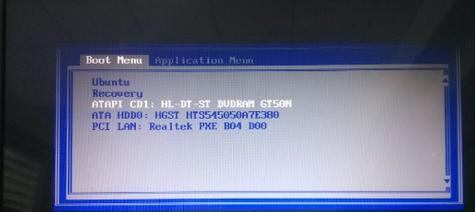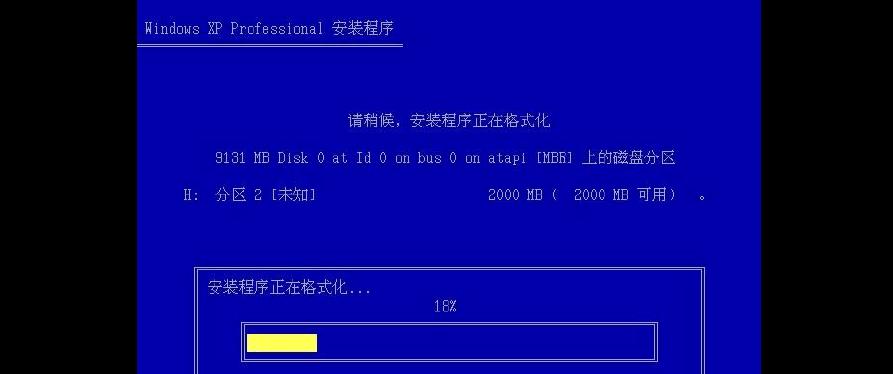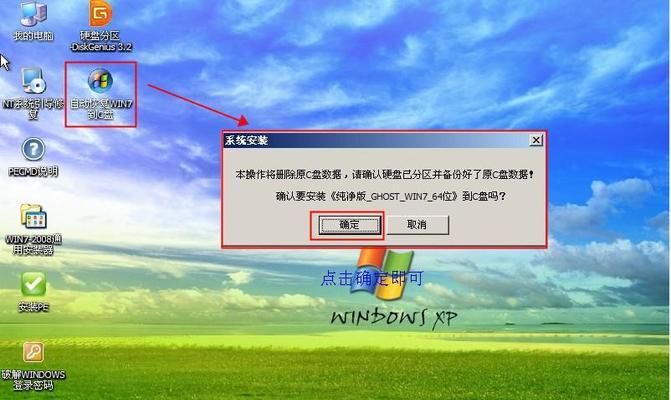在电脑使用过程中,有时我们需要重新安装操作系统来解决问题或升级系统版本。而光盘安装Win7原版系统是一种常见的安装方式,本文将为大家详细介绍具体的步骤和注意事项,让你轻松完成安装。
1.准备工作:获取Win7原版系统镜像文件和光盘刻录工具
在进行系统安装前,首先需要从可靠渠道下载Win7原版系统镜像文件,同时准备一张可刻录的空白DVD光盘,并下载安装光盘刻录工具。
2.刻录Win7镜像文件到光盘
使用光盘刻录工具,将下载的Win7原版系统镜像文件刻录到空白DVD光盘上,确保刻录过程中没有出错。
3.设置电脑启动顺序
将刻录好的光盘插入电脑光驱,重启电脑并进入BIOS设置界面,将光驱设为第一启动项,保存设置并重启电脑。
4.开始安装Win7系统
电脑重启后,系统会自动从光盘启动,进入Win7安装界面,按照提示选择安装语言、时间和货币格式等设置,点击“下一步”进入下一步操作。
5.授权协议及安装类型
阅读并同意授权协议后,选择“自定义(高级)”安装类型,这样可以对分区进行自定义设置。
6.分区设置
选择你想要安装Win7系统的磁盘分区,可以删除、新建和格式化分区,确保安装之前备份重要数据。
7.开始安装
点击“下一步”后,系统开始进行安装过程,这个过程可能会持续一段时间,请耐心等待。
8.安装过程中的设置
在安装过程中,系统会提示你设置计算机名称、密码等信息,根据个人需要进行设置。
9.更新与网络设置
完成基本设置后,系统会自动检查更新,你可以选择是否更新系统并进行网络设置。
10.自动重启
安装完成后,系统会自动重启电脑,并显示欢迎屏幕。
11.设置个人偏好
根据个人偏好,可以进行桌面背景、分辨率等个性化设置。
12.安装驱动程序
为了确保电脑正常工作,需要安装相应的硬件驱动程序,可以从官方网站下载最新的驱动程序并进行安装。
13.安装常用软件
根据个人需求,安装常用的软件应用程序,如浏览器、办公软件等。
14.激活系统
在安装完成后,需要通过激活系统来正式使用,可以在线激活或电话激活。
15.完成安装
至此,你已经成功完成光盘安装Win7原版系统。开始享受全新系统带来的畅快体验吧!
通过光盘安装Win7原版系统,我们可以避免使用盗版系统带来的风险,并能够获得最新的系统版本和功能更新。只要按照本文所述的步骤进行操作,相信每个人都能轻松完成系统安装,让电脑焕发新的生机。